Imaginem encontrar atalhos para configurações no menu contexto do mouse ou mesmo para programas. Dêem uma olhada nesta imagem:
Para fazerem isto é muito simples, vamos lá:
1º Fazem um backup do vosso registo do windows (ninguém é perfeito), se não sabem fazer backup do regedit procuram no Google e vão encontrar rapidinho.
2º Abram o regedit digitando “regedit” na caixa de procura do menu inicia do Windows
3º Procuram essa chave: [HKEY_CLASSES_ROOT\Directory\Background\shell], se não existir podem criar
4º Ao encontrar a chave Shell cliquem com o botão direito do rato sobre ele e escolhem “Novo -> Chave”, dêem o nome do programa que quiserem adicionar como mostra a figura em baixo:
5º Cliquem em cima dessa nova chave que criaram com o botão direito do rato e façam a mesma coisa que o passo anterior “Novo -> Chave” e aqui o nome da chave tem que ser obrigatoriamente “command” sem as aspas observem a figura em baixo:
6ª Agora é que vem o principal, o comando para execução do programa. No caso de ser programa é fácil, ao criar a chave “command” é automaticamente gerado um valor da cadeia com o nome “Predefinição” no lado direito da janela do regedit(podes ver isso na figura acima), é esse valor da cadeia que vamos editar clicando 2X sobre ele. Vai aparecer uma janela pedindo o nome do valor e o dado do valor, Para o nome deixa ficar “Predefinição” para o dado do valor adiciona o caminho do executável do programa que queres adicionar como mostra a figura:
Depois é só clicar OK e já esta.
Agora, há casos específicos que não são programas mas sim funcionalidades do Windows, que é o caso de “Adicionar ou remover Programas, Painel de controlo e linha de comando”. A única diferença esta no dado de valor da cadeia que em vez de ser o caminho do programa é um comando específico. Aqui vai uns exemplos:
Adicionar\Remover Programas: rundll32.exe shell32.dll,Control_RunDLL appwiz.cpl,,0
Painel de controlo: rundll32.exe shell32.dll,Control_RunDLL
Linha de comado na pasta onde estas: cmd.exe /s /k pushd "%V"
Regedit (por ser um programa é só colocar o seu caminho): C:\Windows\regedit.exe
Há mais funcionalidades úteis, podem ver neste link aqui só que é em inglês:
Contexto menu.txt
E pronto, já está, não é preciso reiniciar podes logo ver o resultado.
Espero que tenham gostado e até a próxima.
Créditos e autoria: IVEXX 001












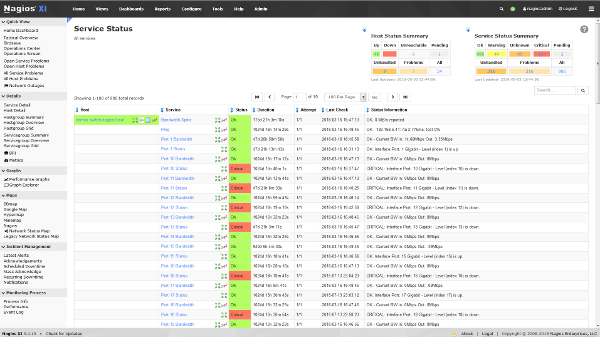









































Nenhum comentário:
Postar um comentário
Deixe seu comentário ou alguma sugestão, elogio, pedido.
Se encontrar algum erro ou link, imagem quebrada, por gentileza nos informe.
E-mail: f2suporte@gmail.com
Agradecemos.